共计 8571 个字符,预计需要花费 22 分钟才能阅读完成。
大家好,今天我们来学习一下如何在 Docker 容器里运行的 Nginx Web 服务器中安装 WordPress。WordPress 是一个很好的免费开源的内容管理系统,全球成千上万的网站都在使用它。Docker 是一个开源项目,提供了一个可以打包、装载和运行任何应用的轻量级容器的开放平台。它没有语言支持、框架和打包系统的限制,从小型的家用电脑到高端服务器,在何时何地都可以运行。这使它们可以不依赖于特定软件栈和供应商,像一块块积木一样部署和扩展网络应用、数据库和后端服务。
今天,我们会在 docker 容器上部署最新的 WordPress 软件包,包括需要的前提条件,例如 Nginx Web 服务器、PHP5、MariaDB 服务器等。下面是在运行在 Docker 容器上成功安装 WordPress 的简单步骤。
1. 安装 Docker
在我们真正开始之前,我们需要确保在我们的 Linux 机器上已经安装了 Docker。我们使用的主机是 CentOS 7,因此我们用下面的命令使用 yum 管理器安装 docker。
# yum install docker

# systemctl restart docker.service
2. 创建 WordPress 的 Dockerfile
我们需要创建用于自动安装 wordpress 以及其前置需求的 Dockerfile。这个 Dockerfile 将用于构建 WordPress 的安装镜像。这个 WordPress Dockerfile 会从 Docker Registry Hub 获取 CentOS 7 镜像并用最新的可用更新升级系统。然后它会安装必要的软件,例如 Nginx Web 服务器、PHP、MariaDB、Open SSH 服务器,以及其它保证 Docker 容器正常运行不可缺少的组件。最后它会执行一个初始化 WordPress 安装的脚本。
# nano Dockerfile
然后,我们需要将下面的配置行添加到 Dockerfile 中。
FROM centos:centos7MAINTAINER TheCentOSProject<cloud-ops@centos.org>RUN yum -y update; yum clean allRUN yum -y install epel-release; yum clean allRUN yum -y install mariadb mariadb-server mariadb-client nginx php-fpm php-cli php-mysql php-gd php-imap php-ldap php-odbc php-pear php-xml php-xmlrpc php-magickwand php-magpierss php-mbstring php-mcrypt php-mssql php-shout php-snmp php-soap php-tidy php-apc pwgen python-setuptools curl git tar; yum clean allADD ./start.sh /start.shADD ./nginx-site.conf /nginx.confRUN mv /nginx.conf /etc/nginx/nginx.confRUN rm -rf /usr/share/nginx/html/*RUN /usr/bin/easy_install supervisorRUN /usr/bin/easy_install supervisor-stdoutADD ./supervisord.conf /etc/supervisord.confRUN echo %sudo ALL=NOPASSWD: ALL >> /etc/sudoersADD http://wordpress.org/latest.tar.gz /wordpress.tar.gzRUN tar xvzf /wordpress.tar.gzRUN mv /wordpress/* /usr/share/nginx/html/.RUN chown -R apache:apache /usr/share/nginx/RUN chmod 755 /start.shRUN mkdir /var/run/sshdEXPOSE 80EXPOSE 22CMD ["/bin/bash", "/start.sh"]
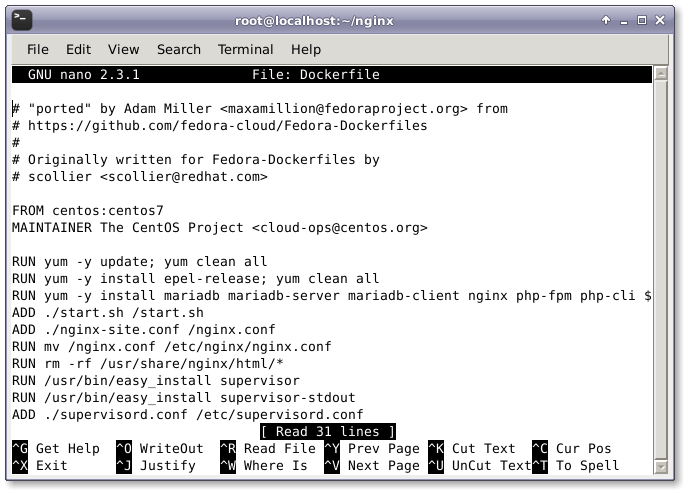
3. 创建启动脚本
我们创建了 Dockerfile 之后,我们需要创建用于运行和配置 WordPress 安装的脚本,名称为 start.sh。它会为 WordPress 创建并配置数据库和密码。用我们喜欢的文本编辑器打开 start.sh。
# nano start.sh
打开 start.sh 之后,我们要添加下面的配置行到文件中。
#!/bin/bash__check(){if[-f /usr/share/nginx/html/wp-config.php ];thenexitfi}__create_user(){# 创建用于 SSH 登录的用户SSH_USERPASS=`pwgen -c -n -1 8`useradd -G wheel userecho user:$SSH_USERPASS | chpasswdecho ssh user password: $SSH_USERPASS}__mysql_config(){# 启用并运行 MySQLyum -y erase mariadb mariadb-serverrm -rf /var/lib/mysql/ /etc/my.cnfyum -y install mariadb mariadb-servermysql_install_dbchown -R mysql:mysql /var/lib/mysql/usr/bin/mysqld_safe &sleep 10}__handle_passwords(){# 在这里我们生成随机密码 (多亏了 pwgen)。前面两个用于 mysql 用户,最后一个用于 wp-config.php 的随机密钥。WORDPRESS_DB="wordpress"MYSQL_PASSWORD=`pwgen -c -n -1 12`WORDPRESS_PASSWORD=`pwgen -c -n -1 12`# 这是在日志中显示的密码。echo mysql root password: $MYSQL_PASSWORDecho wordpress password: $WORDPRESS_PASSWORDecho $MYSQL_PASSWORD >/mysql-root-pw.txtecho $WORDPRESS_PASSWORD >/wordpress-db-pw.txt# 这里原来是一个包括 sed、cat、pipe 和 stuff 的很长的行,但多亏了# @djfiander 的 https://gist.github.com/djfiander/6141138# 现在没有了sed -e "s/database_name_here/$WORDPRESS_DB/s/username_here/$WORDPRESS_DB/s/password_here/$WORDPRESS_PASSWORD//'AUTH_KEY'/s/put your unique phrase here/`pwgen -c -n -1 65`//'SECURE_AUTH_KEY'/s/put your unique phrase here/`pwgen -c -n -1 65`//'LOGGED_IN_KEY'/s/put your unique phrase here/`pwgen -c -n -1 65`//'NONCE_KEY'/s/put your unique phrase here/`pwgen -c -n -1 65`//'AUTH_SALT'/s/put your unique phrase here/`pwgen -c -n -1 65`//'SECURE_AUTH_SALT'/s/put your unique phrase here/`pwgen -c -n -1 65`//'LOGGED_IN_SALT'/s/put your unique phrase here/`pwgen -c -n -1 65`//'NONCE_SALT'/s/put your unique phrase here/`pwgen -c -n -1 65`/"/usr/share/nginx/html/wp-config-sample.php >/usr/share/nginx/html/wp-config.php}__httpd_perms(){chown apache:apache /usr/share/nginx/html/wp-config.php}__start_mysql(){# systemctl 启动 mysqld 服务mysqladmin -u root password $MYSQL_PASSWORDmysql -uroot -p$MYSQL_PASSWORD -e "CREATE DATABASE wordpress; GRANT ALL PRIVILEGES ON wordpress.* TO'wordpress'@'localhost'IDENTIFIED BY'$WORDPRESS_PASSWORD'; FLUSH PRIVILEGES;"killall mysqldsleep 10}__run_supervisor(){supervisord -n}# 调用所有函数__check__create_user__mysql_config__handle_passwords__httpd_perms__start_mysql__run_supervisor
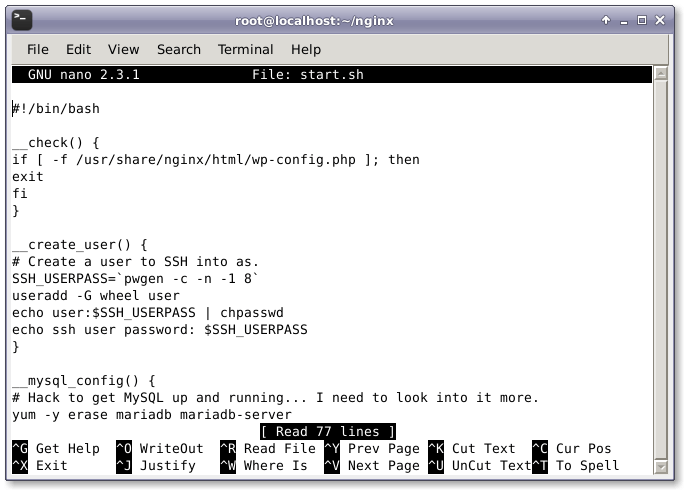
增加完上面的配置之后,保存并关闭文件。
4. 创建配置文件
现在,我们需要创建 Nginx Web 服务器的配置文件,命名为 nginx-site.conf。
# nano nginx-site.conf
然后,增加下面的配置信息到配置文件。
user nginx;worker_processes 1;error_log /var/log/nginx/error.log;#error_log /var/log/nginx/error.log notice;#error_log /var/log/nginx/error.log info;pid /run/nginx.pid;events {worker_connections 1024;}http {include /etc/nginx/mime.types;default_type application/octet-stream;log_format main '$remote_addr - $remote_user [$time_local]"$request" ''$status $body_bytes_sent"$http_referer" ''"$http_user_agent" "$http_x_forwarded_for"';access_log /var/log/nginx/access.log main;sendfile on;#tcp_nopush on;#keepalive_timeout 0;keepalive_timeout 65;#gzip on;index index.html index.htm index.php;# Load modular configuration files from the /etc/nginx/conf.d directory.# See http://nginx.org/en/docs/ngx_core_module.html#include# for more information.include /etc/nginx/conf.d/*.conf;server {listen 80;server_name localhost;#charset koi8-r;#access_log logs/host.access.log main;root /usr/share/nginx/html;#error_page 404 /404.html;# redirect server error pages to the static page /50x.html#error_page 500 502 503 504 /50x.html;location = /50x.html {root html;}# proxy the PHP scripts to Apache listening on 127.0.0.1:80##location ~ \.php$ {# proxy_pass http://127.0.0.1;#}# pass the PHP scripts to FastCGI server listening on 127.0.0.1:9000#location ~ \.php$ {root /usr/share/nginx/html;try_files $uri =404;fastcgi_pass 127.0.0.1:9000;fastcgi_index index.php;fastcgi_param SCRIPT_FILENAME $document_root$fastcgi_script_name;include fastcgi_params;}# deny access to .htaccess files, if Apache's document root# concurs with nginx's one##location ~ /\.ht {# deny all;#}}}
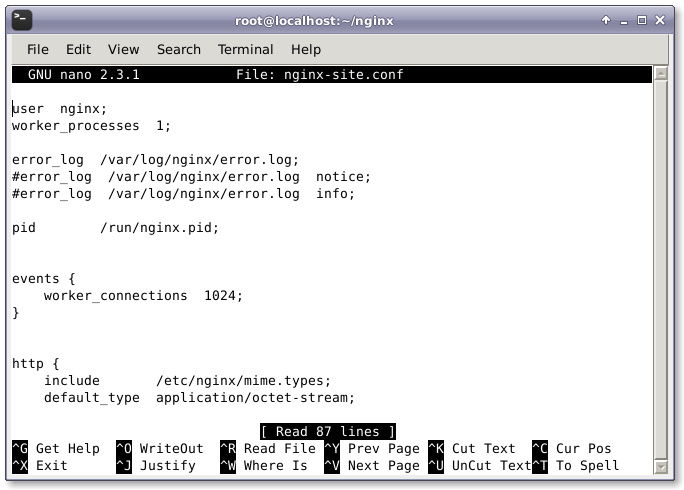
现在,创建 supervisor.conf 文件并添加下面的行。
# nano supervisord.conf
然后,添加以下行。
[unix_http_server]file=/tmp/supervisor.sock ;(the path to the socket file)[supervisord]logfile=/tmp/supervisord.log ;(main log file;default $CWD/supervisord.log)logfile_maxbytes=50MB;(max main logfile bytes b4 rotation;default50MB)logfile_backups=10;(num of main logfile rotation backups;default10)loglevel=info ;(log level;default info; others: debug,warn,trace)pidfile=/tmp/supervisord.pid ;(supervisord pidfile;default supervisord.pid)nodaemon=false;(start in foreground iftrue;defaultfalse)minfds=1024;(min. avail startup file descriptors;default1024)minprocs=200;(min. avail process descriptors;default200); the below section must remain in the config file for RPC;(supervisorctl/web interface) to work, additional interfaces may be; added by defining them in separate rpcinterface: sections[rpcinterface:supervisor]supervisor.rpcinterface_factory = supervisor.rpcinterface:make_main_rpcinterface[supervisorctl]serverurl=unix:///tmp/supervisor.sock ; use a unix:// URL for a unix socket[program:php-fpm]command=/usr/sbin/php-fpm -c /etc/php/fpmstdout_events_enabled=truestderr_events_enabled=true[program:php-fpm-log]command=tail -f /var/log/php-fpm/php-fpm.logstdout_events_enabled=truestderr_events_enabled=true[program:mysql]command=/usr/bin/mysql --basedir=/usr --datadir=/var/lib/mysql --plugin-dir=/usr/lib/mysql/plugin --user=mysql --log-error=/var/log/mysql/error.log --pid-file=/var/run/mysqld/mysqld.pid --socket=/var/run/mysqld/mysqld.sock --port=3306stdout_events_enabled=truestderr_events_enabled=true[program:nginx]command=/usr/sbin/nginxstdout_events_enabled=truestderr_events_enabled=true[eventlistener:stdout]command = supervisor_stdoutbuffer_size =100events = PROCESS_LOGresult_handler = supervisor_stdout:event_handler
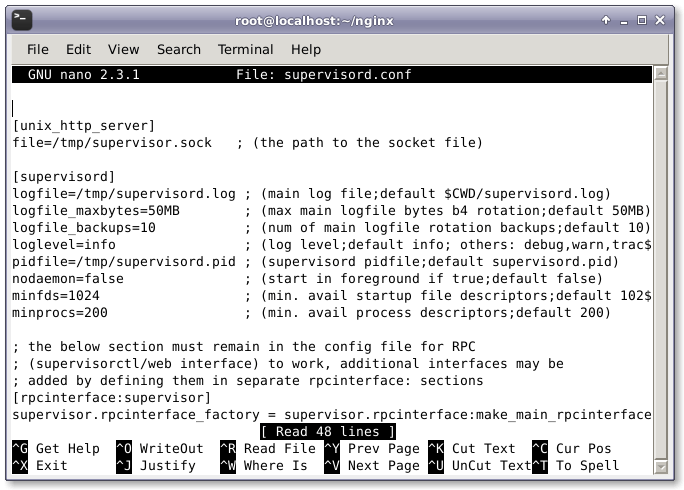
添加完后,保存并关闭文件。
5. 构建 WordPress 容器
现在,完成了创建配置文件和脚本之后,我们终于要使用 Dockerfile 来创建安装最新的 WordPress CMS(译者注:Content Management System,内容管理系统)所需要的容器,并根据配置文件进行配置。做到这点,我们需要在对应的目录中运行以下命令。
# docker build --rm -t wordpress:centos7 .
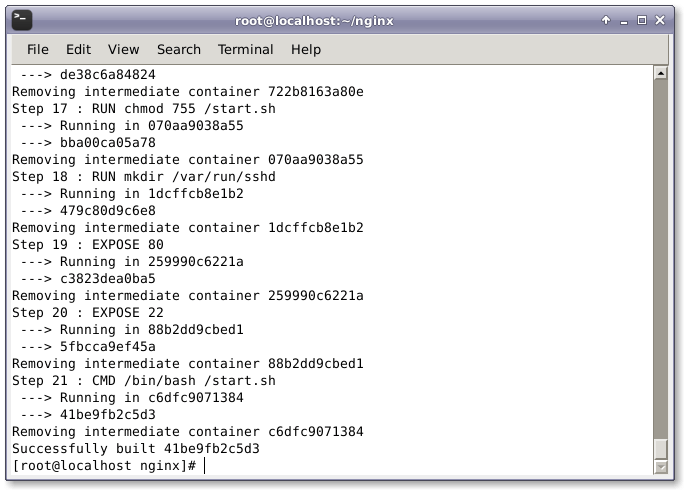
6. 运行 WordPress 容器
现在,执行以下命令运行新构建的容器,并为 Nginx Web 服务器和 SSH 访问打开 88 和 22 号相应端口。
# CID=$(docker run -d -p 80:80 wordpress:centos7)

运行以下命令检查进程以及容器内部执行的命令。
# echo "$(docker logs $CID)"
运行以下命令检查端口映射是否正确。
# docker ps

7. Web 界面
最后如果一切正常的话,当我们用浏览器打开 http://ip-address/ 或者 http://mywebsite.com/ 的时候会看到 WordPress 的欢迎界面。
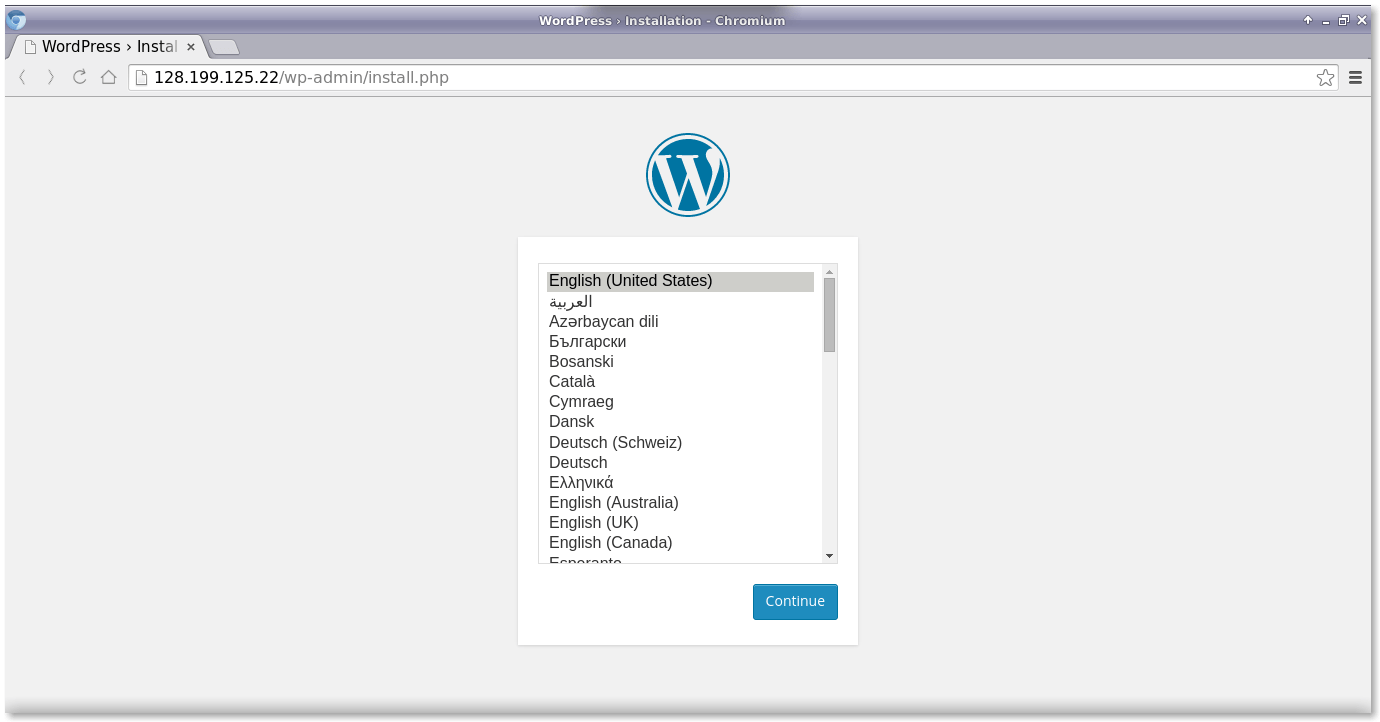
现在,我们将通过 Web 界面为 WordPress 面板设置 WordPress 的配置、用户名和密码。
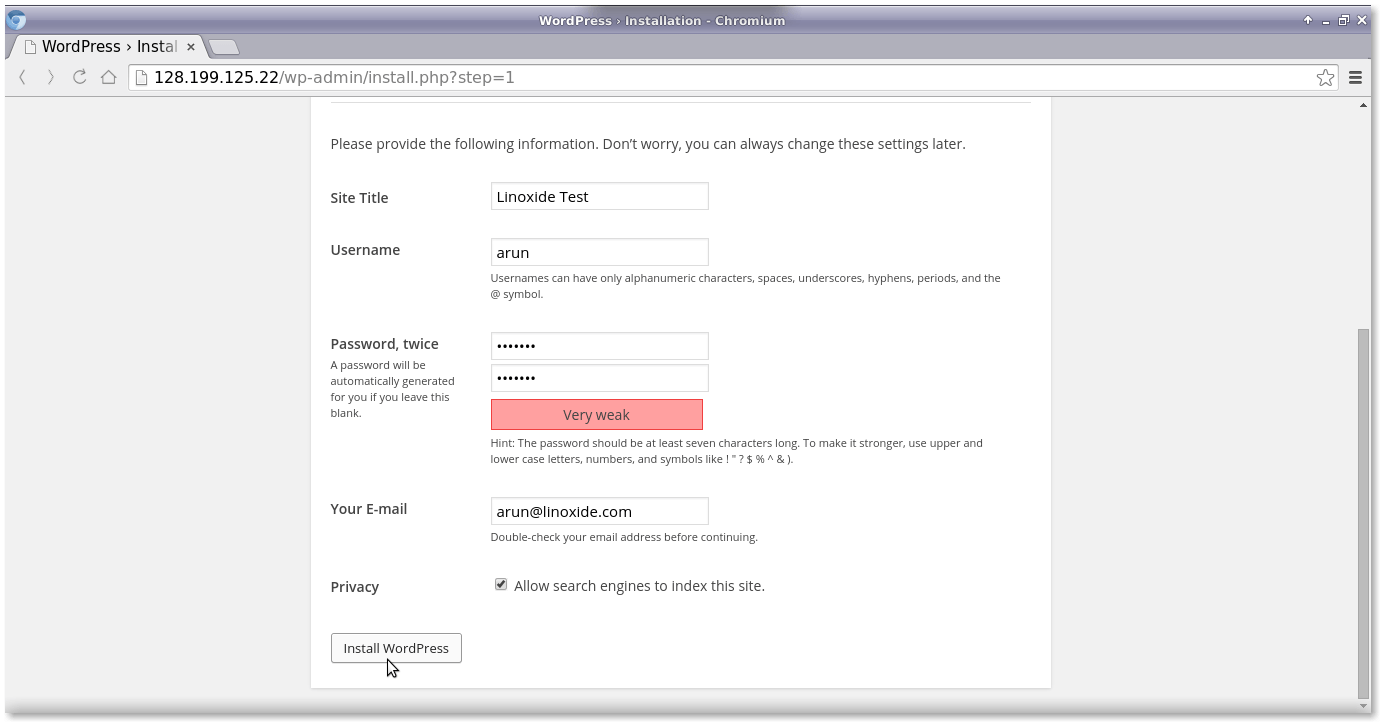
然后,用上面用户名和密码输入到 WordPress 登录界面。
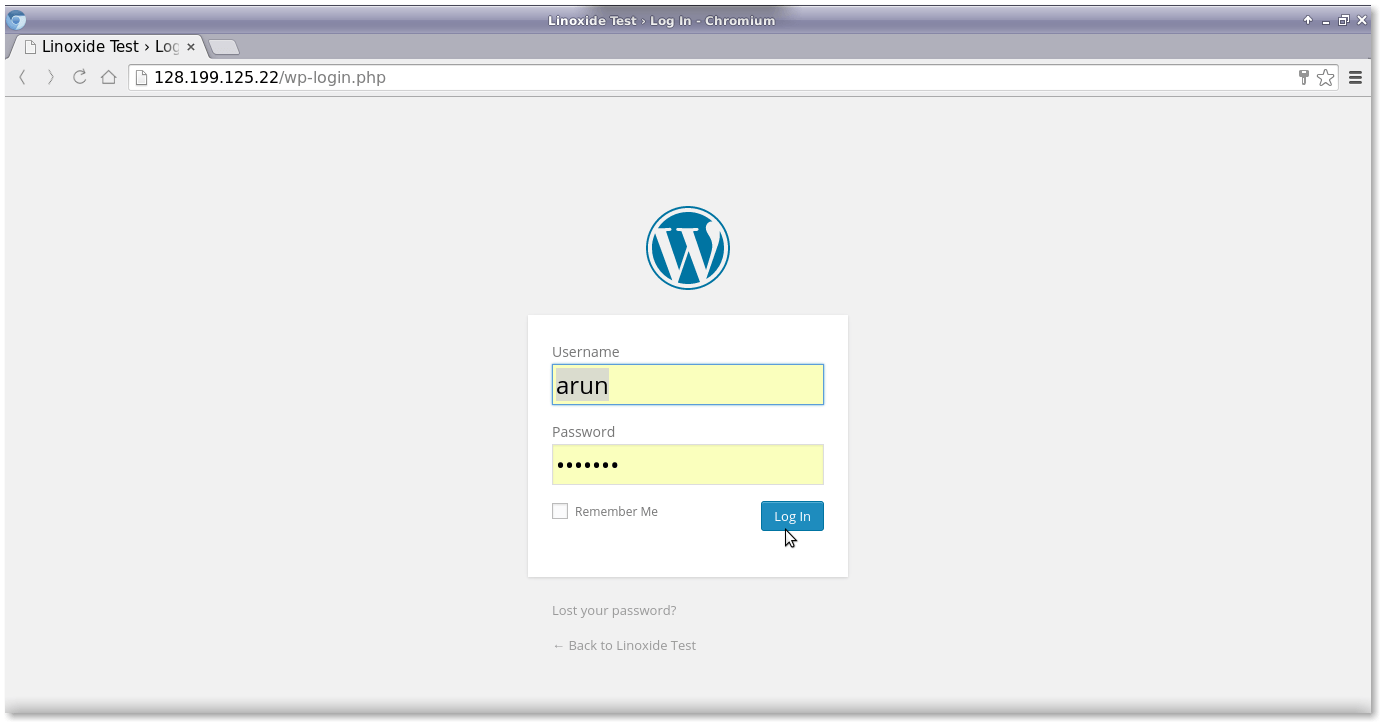
总结
我们已经成功地在以 CentOS 7 作为 docker OS 的 LEMP 栈上构建并运行了 WordPress CMS。从安全层面来说,在容器中运行 WordPress 对于宿主系统更加安全可靠。这篇文章介绍了在 Docker 容器中运行的 Nginx Web 服务器上使用 WordPress 的完整配置。如果你有任何问题、建议、反馈,请在下面的评论框中写下来,让我们可以改进和更新我们的内容。非常感谢!Enjoy :-)
如何在 Ubuntu 14.10 上安装 WordPress?http://www.linuxidc.com/Linux/2015-02/112648.htm
Docker 安装应用 (CentOS 6.5_x64) http://www.linuxidc.com/Linux/2014-07/104595.htm
在 Docker 中使用 MySQL http://www.linuxidc.com/Linux/2014-01/95354.htm
在 Ubuntu Trusty 14.04 (LTS) (64-bit) 安装 Docker http://www.linuxidc.com/Linux/2014-10/108184.htm
Docker 安装应用 (CentOS 6.5_x64) http://www.linuxidc.com/Linux/2014-07/104595.htm
Ubuntu 14.04 安装 Docker http://www.linuxidc.com/linux/2014-08/105656.htm
阿里云 CentOS 6.5 模板上安装 Docker http://www.linuxidc.com/Linux/2014-11/109107.htm
Docker 的详细介绍 :请点这里
Docker 的下载地址 :请点这里
via: http://linoxide.com/linux-how-to/install-wordpress-nginx-docker-container/
作者:Arun Pyasi 译者:ictlyh 校对:wxy
本文由 LCTT 原创翻译,Linux 中国 荣誉推出
本文永久更新链接地址 :http://www.linuxidc.com/Linux/2015-06/118321.htm





















